windows xp系统如何清理c盘空间
一般情况下,windows xp系统用户会选择c盘作为系统盘。随着电脑使用时间的增加,c盘的可用容量会变得越来越小,那么遇到这种情况我们要如何清理c盘空间呢?其实我们可以通过磁盘清理以及清理不常用的软件的方法解决这个问题。下面小编就带大家一起去学习下解决这个问题的两个清理方法,感兴趣的用户不妨学习下!
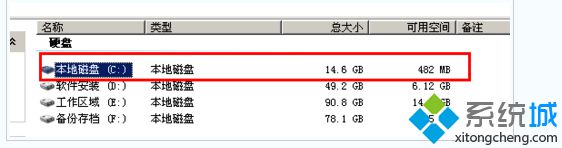
方法一:磁盘清理
1、系统针对NTFS磁盘分区类型,默认情况下有一个磁盘清理功能;
2、C盘如果是NTFS磁盘分区类型,可以打开属性,找到“磁盘清理”;
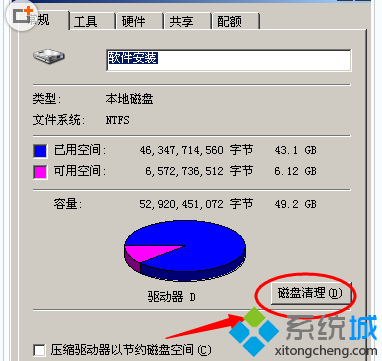
3、鼠标点击磁盘清理按键后,系统会自动扫描压缩临时文件!
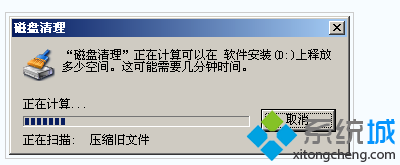
方法二:清理不常用的软件
1、鼠标点击xp系统“开始”菜单,选择“运行”选项;
2、在打开的运行对话框中输入appwiz.cpl字符命令,按确定键;
3、在打开的界面中找到添加删除程序,根据使用频率排序一下;
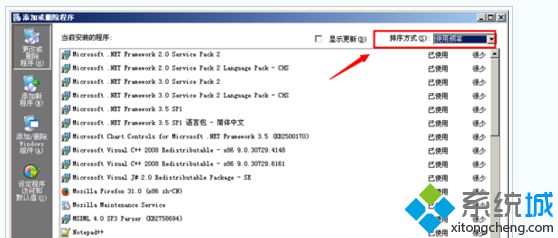
4、删除那些很久没有使用的软件,按确定键即可!
以上就是windows xp系统如何清理c盘空间的两种方法,随着xp系统c盘空间越来越小,我们很有必要对c盘进行清理,让电脑运行速度变快,更多精彩的内容请继续关注系统城官网www.xitongcheng.com!
相关教程:增加磁盘空间C盘容量变小怎么清理XP糸统C盘已满怎么处理处理xp清理磁盘空间磁盘清理windows更新清理我告诉你msdn版权声明:以上内容作者已申请原创保护,未经允许不得转载,侵权必究!授权事宜、对本内容有异议或投诉,敬请联系网站管理员,我们将尽快回复您,谢谢合作!










